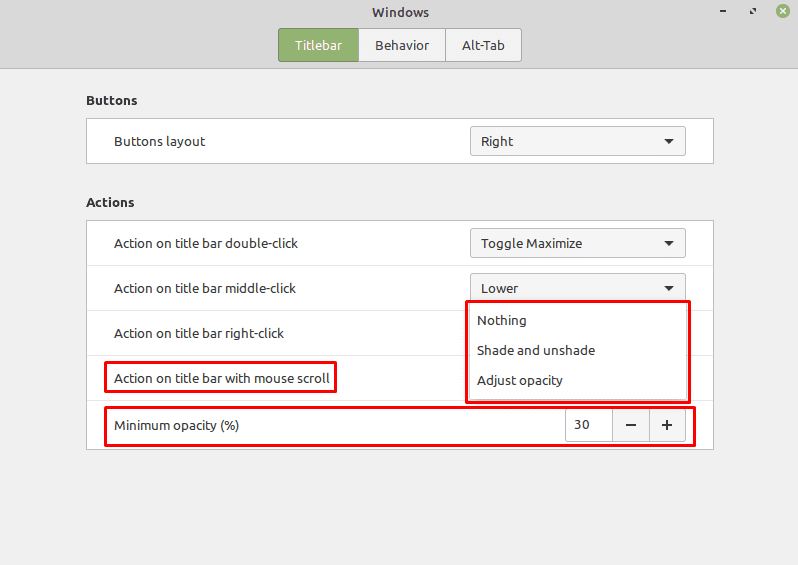„Linux Mint“ siūlo daugybę konfigūravimo parinkčių, įskaitant galimybę keisti bet kurio lango pavadinimo juostos veikimą.
Norėdami sukonfigūruoti pavadinimo juostos nustatymus, paspauskite Super klavišą, tada įveskite „Windows“ ir paspauskite Enter.
Patarimas: „Super“ klavišas yra pavadinimas, kurį daugelis „Linux“ platinimų naudoja norėdami nurodyti „Windows“ arba „Apple“ klavišą „Command“, vengiant bet kokios prekės ženklų problemų rizikos.
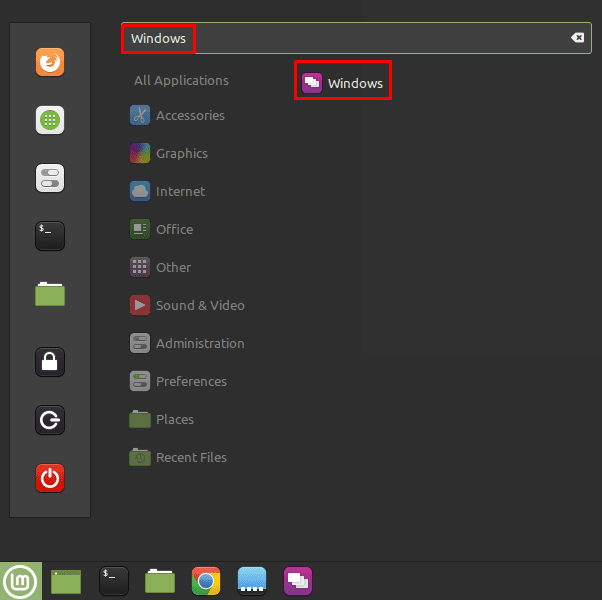
Numatytajame skirtuke „Pavadinimo juosta“ pirmoji parinktis, kurią galite sukonfigūruoti, yra ta vieta, kur nukreipiamos lango sumažinimo, padidinimo ir uždarymo piktogramos, naudojant išskleidžiamąjį laukelį „Mygtukų išdėstymas“. Mygtukai pagal numatytuosius nustatymus yra dešinėje pusėje, kaip būtų žinoma Windows vartotojams. Parinktys leidžia išdėstyti mygtukus kairėje, rodyti tik mygtuką „uždaryti langą“ arba padalyti piktogramas atitinkamai į kairę ir į dešinę.

Kitos trys parinktys leidžia pasirinkti, kas atsitiks, kai antraštės juostoje spustelėsite dukart, spustelėsite viduriniu pelės klavišu arba dešiniuoju pelės klavišu. Kiekviena parinktis turi tą patį galimų parinkčių sąrašą, nors pagal numatytuosius nustatymus jų reikšmės skiriasi. Minėtus paspaudimus galite sukonfigūruoti taip: „Perjungti atspalvį“, „Perjungti maksimalų dydį“, „Perjungti didžiausią horizontaliai“, „Perjungti padidinimą vertikaliai“, „Įjungti visas darbo sritis“, „Visada viršuje“, „Sumažinti“, „Meniu“, „Nuleisti“ arba "Nė vienas".
„Toggle Shade“ paslepia visą langą, išskyrus pavadinimo juostą. „Toggle Maximize“ padidina langą arba grąžina jį į ankstesnį lango dydį. „Perjungti padidinimą horizontaliai“ veikia taip pat, kaip „Perjungti maksimalų padidinimą“, bet tik horizontaliai. „Perjungti padidinimą vertikaliai“ veikia taip pat, kaip „Perjungti maksimalų padidinimą“, bet tik vertikaliai. „Įjungti visas darbo sritis“ naudojama norint nustatyti arba atšaukti langą, kad jis būtų rodomas visose darbo srityse. „Visada perjungti viršuje“ naudojamas norint įjungti arba išjungti lango visada viršuje. „Sumažinti“ sumažina langą. „Meniu“ atidaro dešiniuoju pelės mygtuku spustelėkite meniu. „Apatinė“ perkelia langą po visais kitais langais, bet jo nesumažina. „Nėra“ išjungia veiksmą ir neturi jokio poveikio.
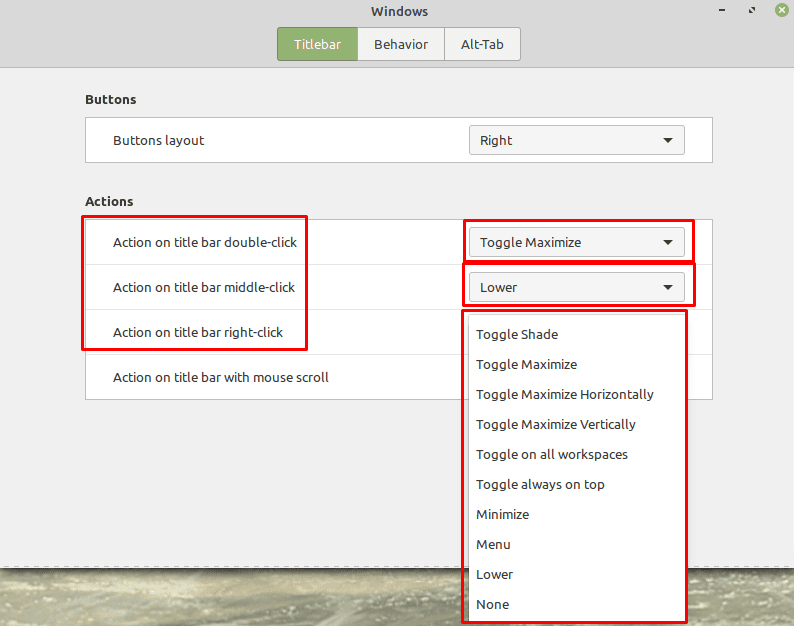
Paskutinis elementas leidžia konfigūruoti, kas nutinka, kai antraštės juostoje naudojate slinkties ratuką. Numatytasis nustatymas yra „Nieko“, bet taip pat galite pasirinkti „tamsuoti ir panaikinti šešėlį“ arba „Koreguoti neskaidrumą“.
Jei pasirenkate naudoti slinkties ratuką langų neskaidrumui reguliuoti, taip pat galite konfigūruoti mažiausią neskaidrumą, kurį galite taikyti langams. Numatytasis minimalus 30 % neskaidrumas, kurio daugeliu atvejų turėtų pakakti.
Patarimas: Būkite labai atsargūs nustatydami per mažą nepermatomumą, galite padaryti langą visiškai permatomą, todėl gali būti sunku jį rasti ir sutvarkyti.